-
Total de itens
352 -
Registrou-se em
-
Última visita
Posts postados por R2CWB
-
-
Eu instalei o Monterey no MB Pro 2011 e fiquei impressionado com o desempenho, super fluído e tudo funcionando direitinho, eu só tenho receio com relação a segurança, usar a Apple ID, acessar sites de banco e etc. Eu sei que o sistema fica mais vulnerável com o SIP desativado e talvez por falta de atualizações, mas a minha dúvida é em relação ao desenvolvimento do patch, será que é seguro?
-
Conseguiu resolver?
-
5 horas atrás, bleony disse:
7 core. Pelo que andei lendo, a diferença é bem pequena, um ganho em torno de 5% no 8 core. Vou ver se acho as comparações aqui.
Estou meio enrolado com outras coisas aqui, daí não consegui testar muito mais até o momento.
Enviado do meu iPhone usando TapatalkLegal, então eu acho que vale mais a pena investir em 16gb ram e pegar um 7 core, eu não sou profissional da área, gosto apenas de brincar com Pixelmator e Affinity Photo.
-
Em 09/12/2020 at 11:47, bleony disse:
Se não precisar de portabilidade, eu pegaria o mini e um bom monitor. Por tudo que vi, o desempenho é basicamente o mesmo.
Estou com o Air M1 hoje e não tenho do que me queixar.
Enviado do meu iPhone usando TapatalkA GPU do seu Air é de 7 ou 8 Core, será que tem muita diferença de desempenho entre os dois?
-
Obrigado pelas dicas.
Eu coloquei aqui a temperatura mínimo para ele ja começar a operar (50 C). E a máxima para ele tentar deixar o note (60 C). Só p testar… Mas sei que 60 C é fácil dele passar hehehe… O MacBook esquentadinho...
Mexendo apenas no Chrome com 10 abas, o bicho ja ta com 38 a 40 C no CPU Proximity...
Qdo eu coloco o monitor add ja sinto ele subir para 58 a 60 C e a gente sente em cima do teclado a temperatura. Tomara que com esse FAN eu diminua isso… Minha preocupação é mais com a bateria mesmo p não aquece-la demais...
[]s
Com esse app você vai conseguir controlar, só vai ter que ajustar as configurações para determinadas tarefas!
Enviado do meu iPhone usando TapatalkMeu macbook vivia esquentadinho também, tentei de tudo pra ver se melhorava, até abrir e colocar uma pasta térmica de qualidade (visto que a apple economiza feio nisso).
Depois de muito quebrar a cabeça cheguei no culpado de tanto calor, o google chrome! Agora só uso ele quando preciso, faço tudo no safari.
Só vejo meu mbp quente quando estou usando o final cut ou quando algo faz ele trocar de gpu, fora isso está sempre frio.
Realmente, o Chrome é o grande vilão, não adianta, o navegador mais leve no Mac é o Safari mesmo, por essas e outras que ele é o meu navegador padrão aqui!
Enviado do meu iPhone usando Tapatalk -
22 horas atrás, Bruno Oliveira Notario disse:
Olá!
Nessa etapa o GDisk já acha um hexacode para sua partição, ou seja, se tu apenas apertar ENTER, ele vai colocar o 0C como hexacode (no exemplo que foi dado). Então na mensagem "Enter an MBR hex code (default 0C):", apenas dê <ENTER> que ele vai definir o 0C por default, dificilmente irá precisar mudar esses hex codes.
Opa, primeiramente muito obrigado por responder, então...eu fiquei tentando decifrar e digitar os dados da partição listados nos comandos anteriores e não dava certo, rs...eu não manjo nada de partições mesmo, kkk
Nesse meio tempo eu fiz uma instalação limpa do macOS e o Windows deixou de aparecer na inicialização, desconectei o SSD principal e o Windows apareceu novamente daí eu fiz uma nova instalação do Windows e na hora de formatar o HD eu usei o diskpart e formatei como MBR mas, o problema do audio não foi resolvido. Enfim, eu vou tentar fazer o procedimento que você passou e ver se desta vez dá certo!
-
Eu não sei se essa é a melhor configuração, aqui eu deixo no CPU Core 1 mas, na maior parte do tempo eu uso no automático, só mudo o controle em atividades que exigem mais do Mac, raramente eu uso só na bateria, nesse caso eu mudo para Battery max!
-
Eu já usei esse app no passado, hoje eu prefiro o Macs Fan Control, inclusive existe uma versão exclusiva para Windows via Boot Camp, acho ele perfeito!
https://www.crystalidea.com/macs-fan-control
Existe a opção de compra caso queira apoiar o desenvolvedor mas, o app é gratuito!
-
Em 07/08/2016 at 12:07, Bruno Oliveira Notario disse:
Eu também coloquei um HD no lugar no CD e instalei o Windows nele.
Os passos são esses, estou partindo da premissa que o Windows 10 já esta instalado em EFI.
- Baixe no OS X e instale o GDisk (http://www.rodsbooks.com/gdisk/);
- Dê boot no Windows;
- Crie uma pasta chamada Boot no drive C:\, ela deverá ter permissões de escrita e leitura totais;
- Abra o prompt de comando como administrador (botão direito no mouse e escolha a opção de prompt como admin);
-
Digite os comandos abaixo em sequencia, alterando o necessário caso precise de alguma mudança especifica para sua config. Deixei em verde o que é comando e em vermelho o que é comentário acerca da ação. Não especifiquei o que faz cada comando para não ficar muito grande.
cd C:\Boot
bcdedit /createstore BCD
bcdedit /store BCD /create {bootmgr}
bcdedit /store BCD /set {bootmgr} device boot
bcdedit /store BCD /timeout 30
bcdedit /store BCD /create /d "Windows 10" /application osloader
com a GUID mostrada na criação anterior:
bcdedit /store BCD /default {<GUID>}
bcdedit /store BCD /set {default} device partition=c:
bcdedit /store BCD /set {default} path \windows\system32\boot\winload.exe
bcdedit /store BCD /set {default} osdevice partition=c:
bcdedit /store BCD /set {default} systemroot \Windows
bcdedit /store BCD /set {default} detecthal yes
bcdedit /store BCD /set {default} bootmenupolicy Legacy
verifique se criou o BCD corretamente com o comando:
bcdedit /store BCD

- Reinicie o computador no Mac;
- Abra o Terminal e execute o gdisk como root no disco aonde o Windows esta instalado, ex.: sudo gdisk /dev/disk1. Consulte o nome do disco usando o comando "diskutil list", caso necessário;
-
Se o GDisk informar que o MBR esta protective e o GPT present prossiga os passos abaixo, cuidado pois um erro pode comprometer a tabela de partições do disco;

- Digite r e pressine <ENTER> para entrar no modo recovery;
- Digite p e <ENTER> para ver as partições e seus números, lembre-se bem deles a seguir;
- Digite h e <ENTER> para criar um MBR Híbrido;
- O GDisk pedira para digitar o numero das partições que este disco usará com espaço separando as mesmas, por exemplo, caso eu tenha 3 partições: 1 2 3 <ENTER>;
- N para não criar EFI no MBR;
- Siga o assistente. Na partição do Windows defina como "bootable", e apenas nela. Para isso quando o GDisk perguntar se a partição é de Boot coloque Y para confirmar na que esta com o Windows instalado, nas demais coloque N;
-
Após a definição das partições híbridas MBR, digite "o" e pressione <ENTER> para ver se as partições estão corretas e o boot esta selecionado na partição aonde o Windows esta instalado, no exemplo abaixo esta um print do meu mapa de partições MBR, observe que a 2ª partição esta marcada como boot pois no meu Mac é nela que o Windows esta instalado;

- Digite w e pressione <ENTER> para salvar as alterações.
- Reinicie o mac com a tecla Option pressionada e terá surgido um novo disco bootável para você, provavelmente com o nome de Windows, use ele ao invés do EFI Boot de antes, assim que você selecionar esse disco já fique pressionando F8 para ir nas opções de boot do Windows.
- Selecione "Modo de Segurança" (ou modo seguro, não me lembro como vai estar escrito, mas o sentido é o mesmo). Deixe o Windows iniciar, entre com sua senha normalmente e depois simplesmente reinicie no Windows de forma normal;
- Agora tudo deverá estar funcionando, caso necessário baixe e instale os drivers do Bootcamp, caso já não o tenha feito. O do seu modelo é esse: https://support.apple.com/kb/DL1720?locale=pt_BR
Acho que não esqueci nenhum passo, vê se consegue. Não sei se as instruções estão clara mas se tiver alguma duvida manda ai antes de fazer pois algum erro pode inutilizar seu Windows, tendo de reinstala-lo.
Depois conta ai se deu certo.
Olá Bruno, eu sei que o tópico é bem antigo mas, eu estou na mesma situação e estava seguindo o seu tutorial e deu tudo certo até chegar no passo 14, eu não consegui avançar nesse item.
"Creating entry for GPT partition #1 (MBR partition #1)
Enter an MBR hex code (default 0C):"
Não sei como prosseguir, ficaria muito grato se você pudesse me ajudar!
-
1 hora atrás, netshen disse:
Kra. Preciso fazer um curso então p usar o trackpad hahaha.
Pq eu n vejo a minha produtividade nele como no mouse. Principalmente p andar c o cursor e selecionando algo por ex.
Enviado do meu iPhone usando TapatalkHaha, no começo é assim mesmo. Então eu vou te dar uma dica, vai no Preferencias do Sistema/ Acessibilidade/ Mouse e Trackpad, depois clica em "Opções do Trackpad" clica em "Ativar recurso arrastar" e seleciona "arrastar com três dedos" e Ok, depois é só arrastar os três dedos para selecionar o que quiser, ou até mesmo mover algum arquivo de lugar. Dá uma olhada com calma nas configurações do Trackpad que tem muita coisa bacana lá, o clique secundário mesmo é bem suave e evita aqueles apertões no mouse rs! Depois que se acostumar não vai mais querer saber de PC, parabéns pela nova aquisição!
-
6 horas atrás, netshen disse:
Eu tava nessa Tb. Na primeira semana desse mês eu tava em NYc torcendo p Apple apresentar o 2018 na conferência dela dia 04/06. E n rolou.
Aí peguei um Pro 13. Meu primeiro mac. To gostando da máquina. A única coisa q meio q arrependi foi n ter pego um de 16gb de RAM. Peguei 8gb msm e para as máquinas virtuais q tenho fica apertado. Esse Mac OS gosta de comer RAM hein hahaha.
Outra coisa eh q tive q comprar um adaptador p saída C dele. P por monitor externo hdmi e p por pendrive USB A/B normal. Peguei junto c o note na Best Buy. Mas eh meio brochante ter aquele acessório do lado. Tanto eh q já comprei um mouse Bluetooth p mim p eu guardar o meu Dell sem fio q usa donge USB p funcionar. Aí usarei o adaptador só p hdmi e usb qdo eu precisar msm.
To me adotando a ele. Vendo os app q eu usava no Linux e Windows se tem o equivalente. Essas coisas.
Gostei do peso e por ele ser bem fino. Na boa minhas costas agradece. A mochila tá bem leve.
Enviado do meu iPhone usando TapatalkVocê usa mouse? Nossa...para mim só o trackpad do Mac já vale todo o investimento!
-
5 minutos atrás, JvDaP disse:
Como você bem observou sendo sata 2 o desempenho cairá pouca coisa, mas sendo ssd não será algo tão ruim de não poder usar.
Enviado do meu iPhone usando TapatalkEntao eu vou fazer isso, meu terceiro cabo flat do hd queimou e como eu sei que isso vai acontecer novamente, já vou me preparar para o usar o windows até pegar um cabo novo, hehe. Nesse momento eu estou conectado ao ssd externo, amanha irei comprar um cabo e um caddy!
-
Boa noite, eu tenho um macbook pro início de 2011 com o Sierra instalado no ssd que eu coloquei no lugar do hd, e tenho outro drive ssd externo rodando o windows, gostaria de saber se eu colocar esse ssd externo no lugar do drive dvd vai rodar com um desempenho normal, sendo que ele é sata 2, alguém já teve a experiência de rodar algum os com ssd nesse mesmo padrao de drive?
-
48 minutos atrás, André Bittencourt disse:
O meu não apareceu nada não

Aqui também não apareceu! ?♂️
-
Pirataria, normalmente são versões crackeadas que rola de graça por aí e os caras cometem mais esse abuso em cobrar!
Veja se a sua instituição é credenciada ao OnTheHub, você pode comprar uma licença com 50% de desconto.
-
tem ótimas opções free para o pessoal que não abre mão de usar app e não quer gastar.
O Onyx é ótimo para limpeza e outras otimizações:
https://www.titanium-software.fr/en/onyx.html
Eu acho o AppCleaner até mais preciso que o CleanMymac para desinstalar apps:
https://freemacsoft.net/appcleaner/
-
-
Para mim é suficiente, meu Mac tem um ssd de 256gb com menos de 20% usado. Mantenho os meus backups em hd externo e nuvem, 50gb no iCloud Drive custa R$ 2,90 por mês, gosto de fazer instalação limpa a cada grande atualização de sistema e detesto backups intermináveis, enfim...vai muito de cada um!
-
Tá com cara de ser hardware, isso já aconteceu comigo e não demorou muito para o cabo flat do HD ir para o saco, faça o que o amigo acima indicou. Abra o iMac, retire o SSD e coloque numa gaveta externa, conecte na porta USB do Imac e quando ligar aperte a tecla OPTION e selecione para iniciar pelo SSD e se estiver tudo ok, provavelmente é o cabo mesmo!
-
Tentou esse comando?
drutil tray eject
Tenta reiniciar e manter o clic do mouse pressionado, pode ser que de certo também!
-
-
22 minutos atrás, brunogoulart disse:
Sim, está funcionando o teclado completo, inclusive o touchbar. Só precisei prosseguir a instalação do Windows com o teclado e mouse externos e depois instalar o aplicativo do bootcamp.
Sent from my iPhone using TapatalkLegal, vou seguir esse tutorial então!
-
3 horas atrás, brunogoulart disse:
Foi o que acabei fazendo. Eu encontrei perdido um em casa e fiz esse processo. Acredito que não há possibilidade sem utilizar periféricos externos.
Sent from my iPhone using TapatalkMas o teclado e trackpad funcionou normalmente depois de instalado?
-
Em 09/10/2017 at 10:25, brunogoulart disse:
Bom, sei que este tópico é de alguns anos mas acredito que postar minha dúvida aqui seja melhor por também poder esclarecer quem ainda deseja executar esse procedimento.
Eu acabei de realizar a instalação da última versão do Windows 10 em um SSD externo que possuo seguindo este tutorial do 9to5Mac: https://9to5mac.com/2017/08/31/how-windows-10-mac-boot-camp-external-drive-video/
Meu problema é que ao inicializar o Windows pelo SSD não são reconhecidos o teclado e o trackpad, portanto, fico parado na tela de configuração inicial do sistema.
Claro que sei que posso utilizar um teclado e/ou mouse externo cabeado para dar prosseguimento, a questão é que não quero precisar fazer isso simplesmente pra dar continuidade, pois já possuo um Magic Mouse e Keyboard.Alguém sugere alguma forma que eu possa executar algum comando no terminal ou alguma coisa diferente para que meu teclado e trackpad sejam reconhecidos para então eu poder continuar?
A propósito meu MacBook é o da minha assinatura (MBP 2016 w/ touch bar).
Será que não é o caso de prosseguir com a instalação usando teclado e mouse externo? Talvez depois que você instalar o sistema e os drivers do boot camp acaba dando certo!




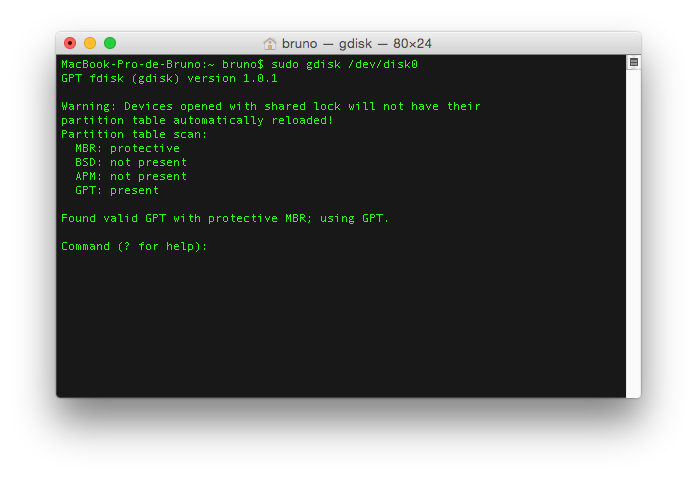
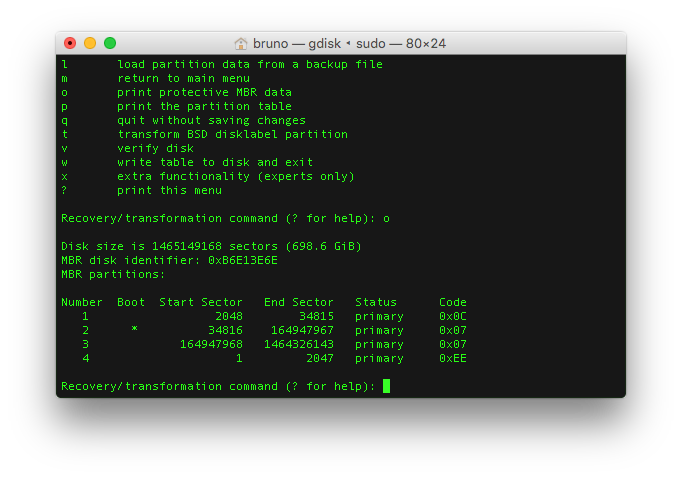
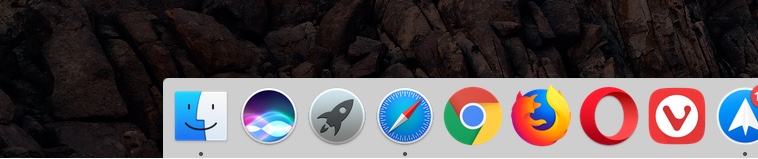
macOS Ventura em Macs não suportados.
em macOS
Postado
Sim, o comportamento do usuário é o fator mais importante na segurança dos dados, mas a minha duvida é pelo fato do patch ser desenvolvido por terceiros (vários desenvolvedores) apesar de que eu nunca vi algum comentário negativo nesse sentido.